Clàr-innse
Tha dà fho-roinn-seòrsa den Clàr-pìosan Excel . Is iad seo na Clàr-pìoba gu pìos agus Clàr-pìoba gu Bàr . Nuair a tha barrachd inntrigidhean ann airson a’ chairt-pìoba , bidh sliseag na Clàr-cearcaill a’ fàs nas lugha. Anns a’ chùis sin, bidh na fo-roinnean a’ dèanamh a’ chlàir nas fhaicsinniche agus nas nochdte.
San artaigil seo, bheir sinn cunntas air dòighean 2 gus a’ chairt-pìoba a dhèanamh ann an Excel le fo-roinnean-seòrsa .
Luchdaich sìos Leabhar-obrach Cleachdaidh
Dèan Clàr-pìos le fo-roinnean.xlsx
2 dhòighean air Clàr-pìos a dhèanamh ann an Excel le fo-roinnean
Tha na colbhan Mìos agus Prothaid sa chlàr a leanas. A’ cleachdadh a’ chlàir seo, nì sinn clàr-cearcaill ann an Excel le fo-roinnean . An seo, thèid sinn tro dhòighean 2 airson an obair a dhèanamh. San artaigil seo, chleachd sinn Excel 365 . Faodaidh tu tionndadh Excel sam bith a tha ri làimh a chleachdadh.
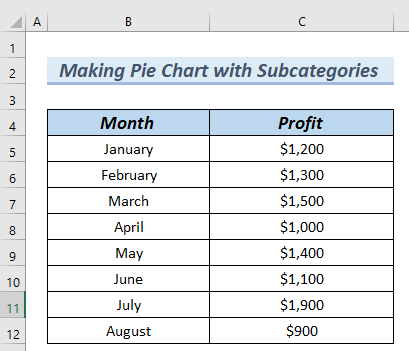
1. A' cleachdadh Feart Chart Pìosa gus Cairt-pìoba a dhèanamh le fo-roinnean
San dòigh seo, cleachdaidh sinn an Clàr Pìosan gu dèan clàr-pìos ann an Excel le fo-roinnean .
Ceum-1: A' cur a-steach cairt-pìos de phìos
In leis a' cheum seo, cuiridh sinn a-steach Pie of Pie chart .
- An toiseach, tagh an clàr dàta slàn .
- An dèidh sin, thèid sinn dhan Insert tab.
- Air adhart o Cuir a-steach Cairt Pìosa no Donut >> tagh Pie of Piecairt .

An ath rud, chì thu an Clàr-pìoba .

Ceum-2: A' cur bileagan dàta ris a' Chart Pìos
Sa cheum seo, cuiridh sinn Ainm Roinn agus Luach ris an >Pie of Pie chart .
- An toiseach, cliogaidh sinn air a’ chairt .
- A bharrachd, cliogaidh sinn air Eileamaidean cairt , a tha na shoidhne Plus suidhichte aig oisean gu h-àrd air an làimh dheis den chairt.
- Às deidh sin, bho na Eileamaidean cairt >> cliog air Bileagan Dàta .
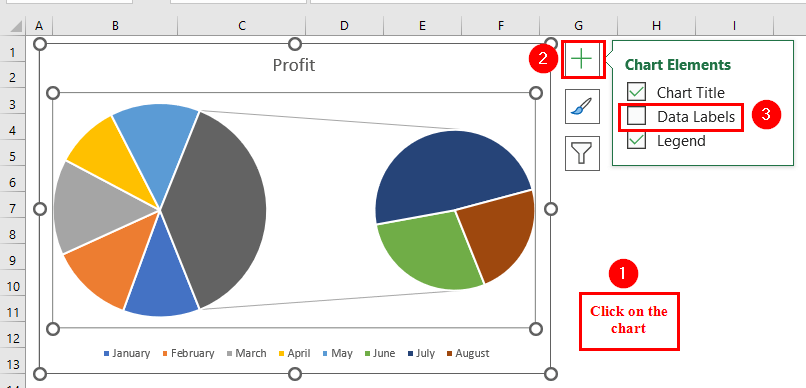
Mar sin, chì thu na Luachan sa Clàr-cearcaill .
An ath rud, cuiridh sinn Ainm na roinne ris a' chairt Pie of Pie .
- Gus sin a dhèanamh, cuiridh sinn briog air a’ chairt .
- A bharrachd air an sin, o Eileamaidean na Cairte >> cliog air an t-saighead air an taobh dheas de na Leubailean Dàta .
- Aig an ìre seo, tagh Barrachd roghainnean .
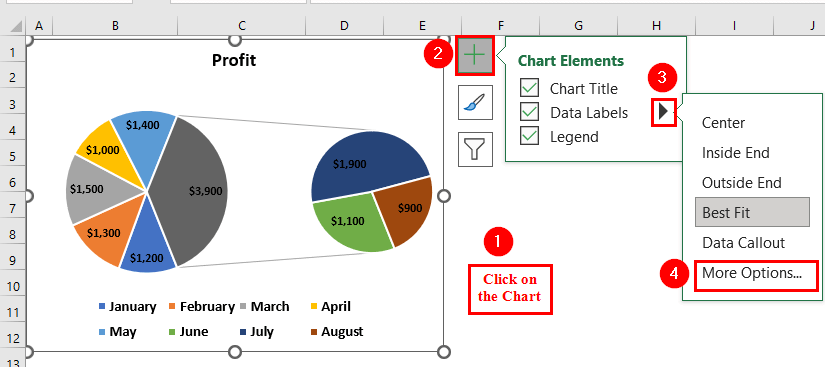
A Format Data Labels Nochdaidh bogsa deasbaid air taobh clì na duilleige Excel.
- Air adhart, cliogaidh sinn air an Ainm Roinn fo na Roghainnean leubail .

Mar thoradh air an sin, chì thu a Pìos de chairt-pìos leis an dà chuid Luachan agus Ainm na roinne .
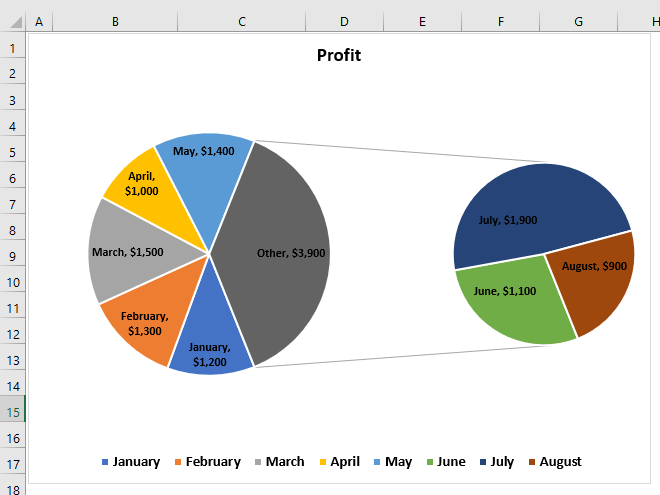
Leugh Tuilleadh : Bileagan Cairt Pìos Excel air sliseagan: Cuir ris, Seall & Atharraich factaran
Ceum-3: A’ cur barrachd luach ris san dàrna plota
An seo, gu h-àrdchruthaich Pie of Pie chart barrachd luachan anns a’ chiad phlota na bha san dàrna cuilbheart . Mar sin, gus a’ chairt a dhèanamh nas fhaicsinniche agus nas taisbeanaiche, cuiridh sinn barrachd luach ris an dàrna cuilbheart.
- An toiseach, nì sinn briogadh deas air an a' chiad phlota den Clàr-cearcaill .
- An dèidh sin, tagh an roghainn Sreath Dàta Cruth bhon Clàr Co-theacsa .<15

Air adhart, nochdaidh bogsa deasbaid Sreath Dàta Cruth .
- Às deidh sin, bhon t-sreath Roghainnean >> suidhich Luachan san dàrna cuilbheart gu 4 .
An seo, is urrainn dhut na Luachan san dàrna cuilbheart a shuidheachadh a rèir do roghainnean.

Mar sin, chì thu gu bheil 4 sliseagan a-nis an làthair anns an dàrna cuilbheart den Clàr-pìos . Mar thoradh air an sin, tha a’ chairt air fàs nas fhaicsinniche.

Leugh More: Mar a chuireas tu luachan beaga còmhla ann an Excel Chart Pie (2 Freagarrach Eisimpleirean)
Ceum-4: Cruthachadh Cairt Pìosa
Sa cheum seo, cuiridh sinn cruth air an Pie of Pie chart .
<13 
Mu dheireadh, chì sinn an Clàr-cearcaill ann an Excel le fo-roinnean .

Leugh Tuilleadh: Mar a chuireas tu cruth air cairt-pìos ann an Excel
Leughaidhean coltach ris<2
- Mar a nì thu dà chairt-pìoba le aon uirsgeul ann an Excel
- Mar a dh’atharraicheas tu dathan cairt-pìos ann an Excel (4 dòighean furasta)
- [Seasta] Cairtean Excel Leader Lines Gun a bhith a’ sealltainn
- Mar a chruthaicheas tu Cairt Pìos 3D ann an Excel (le Ceumannan furasta)
- [Fuasgladh]: Clàr-pìos Excel Gun a bhith a’ cruinneachadh dàta (le fuasgladh furasta)
2. Cleachdadh Bàr a’ Chart Pìos gus Clàr-pìos a dhèanamh le fo-roinnean
San dòigh seo, cleachdaidh sinn an Clàr Bàr nan Pìos gu clàr-pìoba ann an Excel le fo-roinnean .
Ceumannan :
- An toiseach, tagh an clàr dàta gu lèir .
- Às deidh sin, thèid sinn chun taba Insert .
- Air adhart o Cuir a-steach Cairt Pìosa no Donut >> tagh Bàr a’ chairt-pìosan .
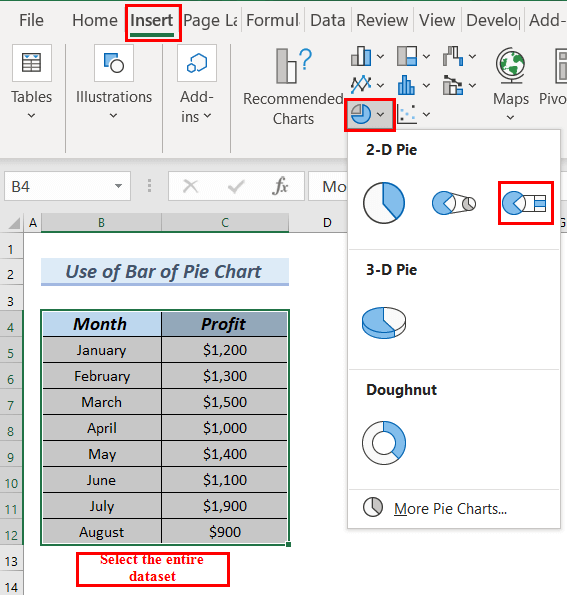
An ath rud, chì thu am Bàr a’ Chart Pìos .
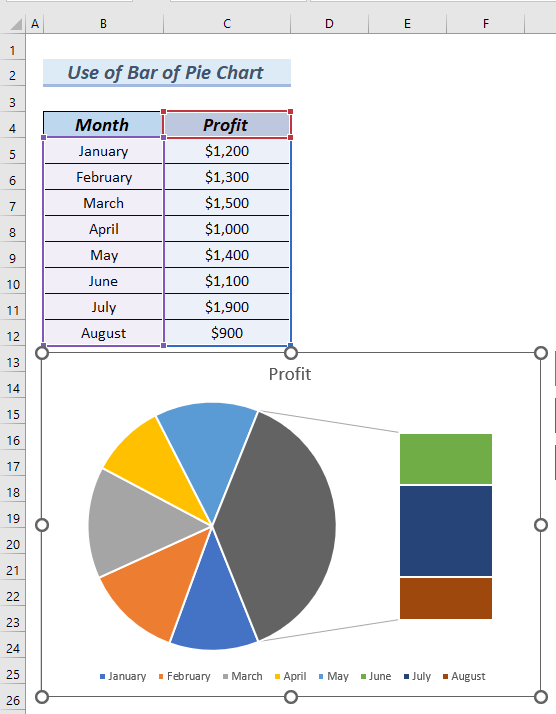
- Às deidh sin, cuiridh sinn Dàta leubailean ris a’ Clàr Bàr nan Pìos le bhith a’ leantainn Ceum-2 de Dòigh-1 .
- An ath rud, cuiridh sinn Barrachd luachan ris an Dàrnacuilbheart den Clàr-cearcaill le bhith a’ leantainn na Ceum-3 de Modh-1 .
- Còmhla ri sin, bidh sinn a’ cruth na Bàr de chairt-pìoba le bhith a’ leantainn na Ceum-4 de Modh-1 .
Mar thoradh air an sin, chì sinn an Clàr-cearcaill ann an Excel le fo-roinnean .
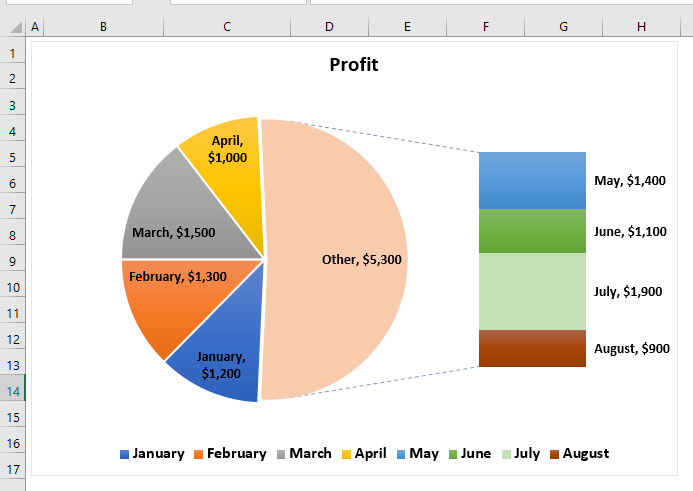
Leugh More: Mar a nì thu cairt-pìos ann an Excel (A-mhàin An iùl a dh’ fheumas tu)
Ioma-shreathach ann an Cairt-pìoba
Tha clàran-pìos ioma-fhilleadh nan cearcall de chearcaill sa mheadhan. Anns a’ chlàr-pìoba seo, tha meud gach nì a’ nochdadh mar a thug e don phrìomh bhuidheann a-staigh. Tha a' chairt a' tòiseachadh le nì no dhà aig meadhan a' chearcaill . Tha cearcall de chearcaill air an suidheachadh timcheall air a’ chearcall mheadhain gus am faicear briseadh sìos an nì sin gu ceart. Tha a’ Chart Pìos Ioma-shreathach gu h-èifeachdach a’ taisbeanadh luachan structar rangachaidh.
An seo, cleachdaidh sinn an dàta a leanas airson ioma-fhilleadh ann an cairt-pìosan .
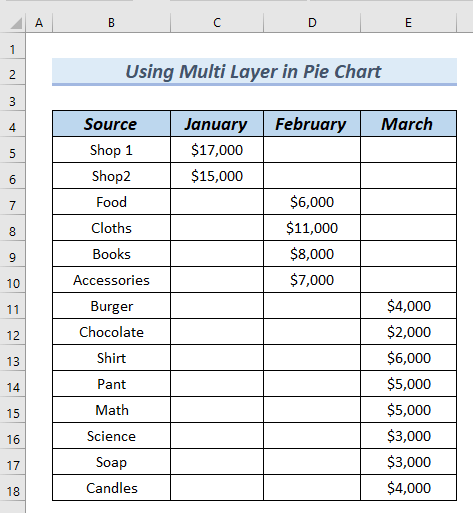
Ceum-1: A’ cur a-steach cairt-pìos
Sa cheum seo, cuiridh sinn a-steach cairt-pìos gus pìos ioma-fhilleadh a dhèanamh cairt .
- An toiseach, tagh an clàr dàta gu lèir .
- An dèidh sin, thèid sinn chun Insert tab.
- Air adhart o Cuir a-steach Cairt Pìosa no Donut >> tagh Clàr Donut .

- An dèidh sin, chì thu an clàr Donutnut .
An ath rud, cuiridh sinn Tiotal na Cairte ris an Clàr donut .
- Gus sin a dhèanamh, cliogaidh sinn air Tiotal na Cairte agus deasaichidh sinn Tiotal na Cairte .
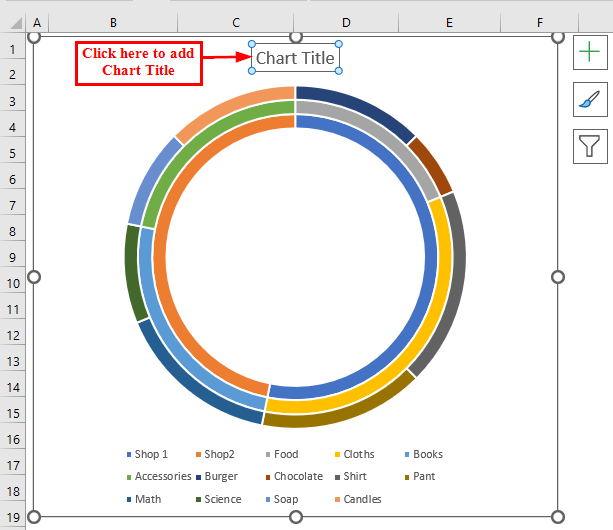
Ceum-2: A’ suidheachadh Meud Toll Donut gu 0%
Anns a’ cheum seo, nì sinn am meud toll donut gu 0% . Mar sin, bidh a’ chairt gu bhith na clàr-pìos ioma-fhillte .
- An toiseach, nì sinn l briogadh deas air an an toiseach cearcall a' chairt Doughnut .
- An dèidh sin, tagh Sreath Dàta Cruth bhon Clàr Co-theacsa . <16
- Aig an ìre seo, on Roghainnean an t-sreatha >> suidhich Meud Toll Donnachadh gu 0% .
- An toiseach, cliogaidh sinn air na sliseagan meadhanach den chiad chearcall den Clàr-cearcaill .
- An uairsin, tagh Sreath Dàta Cruth bhon Clàr-taice Co-theacsa .
- Air adhart, on Lìon & Loidhne buidheann >> tagh Crìochan .
- Às deidh sin, cliog air an saighead tuiteam-sìos den bhogsa dath >> tagh dath airson a' chrìch .
- San aon dòigh, thagh sinn an Dàrna agus Treas cearcallan agus shuidhich sinn Crìoch dath de Dubh airson na sliseagan aca cuideachd.
- An toiseach, nì sinn briogadh air an cairt .
- A bharrachd air an sin, bho Eileamaidean na Cairte >> cliog air an t-saighead air an taobh dheas de na Leubailean Dàta .
- Aig an ìre seo, tagh Barrachd roghainnean .
- Air adhart, cliogaidh sinn air an Ainm Roinn fo na Roghainnean leubail .
- Còmhla ri sin, dhì-thagh sinn na Luachan , oir chan eil sinn ag iarraidh ach faic an Ainm roinn-seòrsa .
- An toiseach, cliogaidh sinn air a’ chairt >> agus an uairsin cliog air an t-sliseag a tha sinn airson fòrmatadh.
- Às deidh sin, thèid sinn guan taba Faidhle .
- Air adhart, cruthaich am buidheann Stoidhle Cruth >> tagh an roghainn Cruth Lìonadh .
- A bharrachd air an sin, taghaidh sinn dath airson an t-sliseag a thagh sinn.
- San aon dòigh, bidh sinn tagh sliseagan eile dhe na cearcallan an toiseach , an dàrna, agus an treas cearcall . Agus cuiridh sinn an aon dath ri fo-roinn-seòrsa agus an toradh aca gus am bi coltas nas so-thuigsinn air a’ chairt.
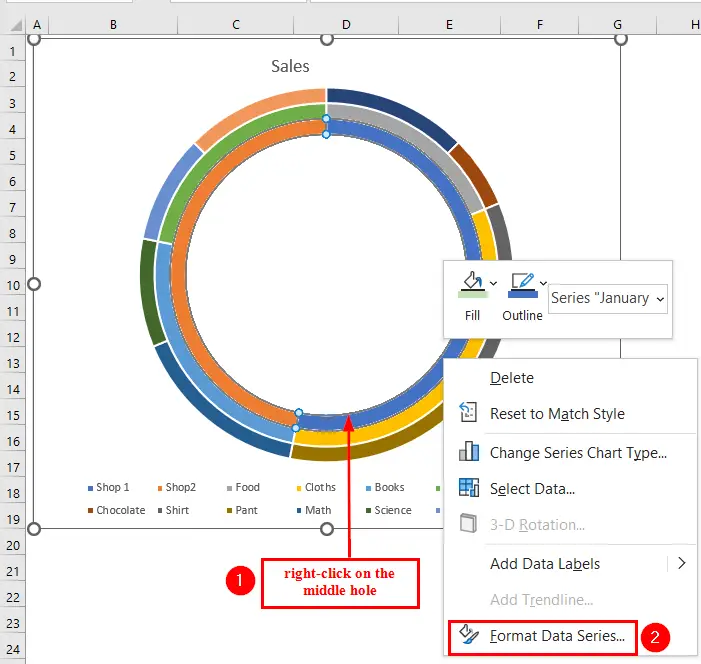
A Sreath Dàta Faidhle Nochdaidh bogsa deasbaid.
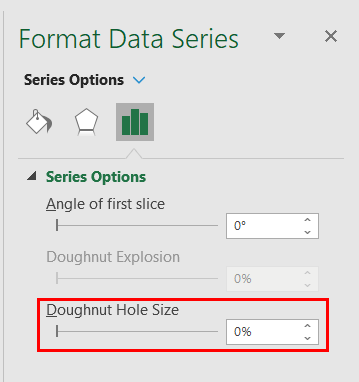
Mar sin, chì thu Cairt Pìos ioma-shreathach .

Ceum-3: A’ soilleireachadh a’ chrìch
Sa cheum seo, cuiridh sinn cuideam air Crìochan an multilayer Cairt-pìosan .

Nochdaidh bogsa deasbaid Format Data Series .
An seo, thagh sinn Dubh mar a' chrìch dath . Faodaidh tu dath sam bith a thaghadh a rèir do roghainnean.
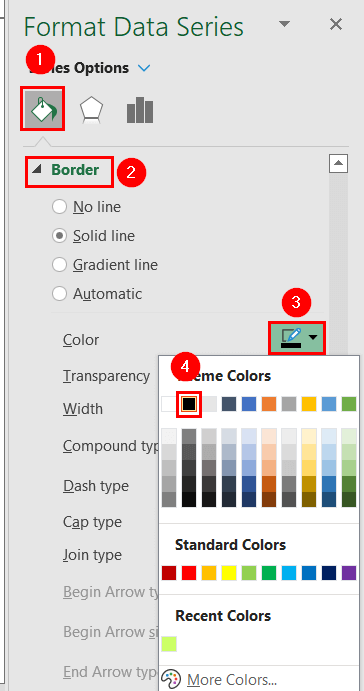
Mar thoradh air an sin, chì thu a’ chairt-pìos ioma-fhilleadh le crìoch Dubh .
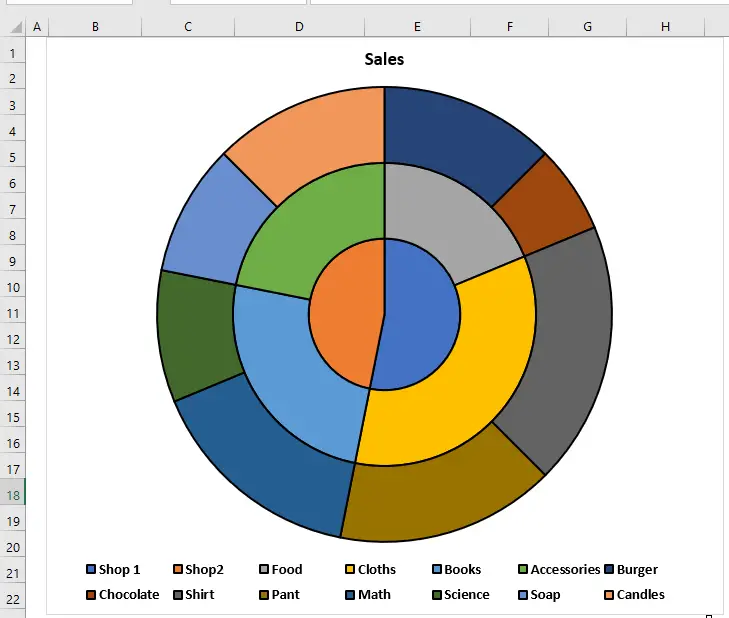
Ceum-4: A' cur Ainm na roinne a-steach ann an Clàr-pìos Multilayer
Sa cheum seo, cuiridh sinn an Roinn-seòrsa Ainm ris a' Clàr-cearcaill againn.

A Format Data Labels Nochdaidh bogsa deasbaid air taobh clì na duilleige Excel.

Mar sin, chì sinn an Ainm roinn-seòrsa anns a’ phìos ioma-fhilleadh Cairt .
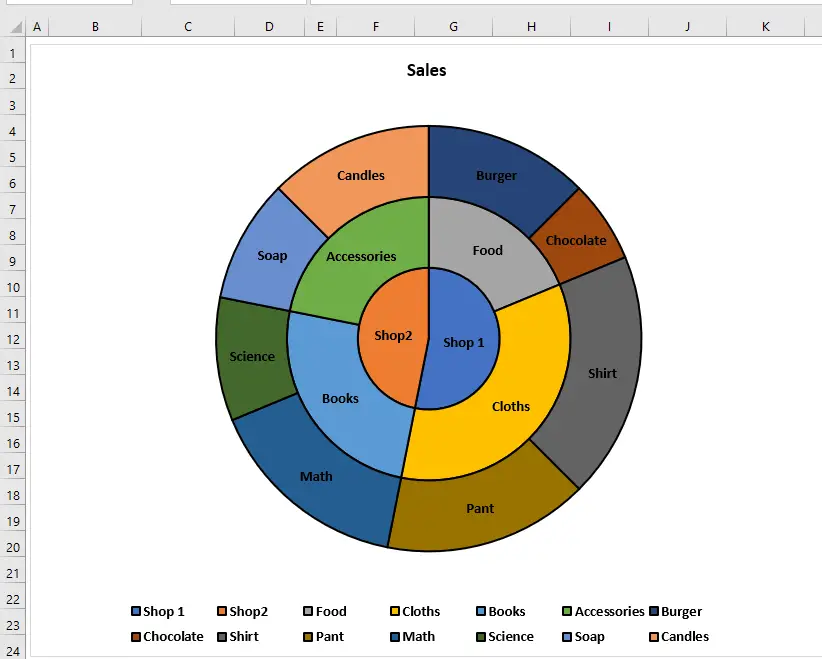
Ceum-5: Cruthachadh Cairt Pìos ioma-fhilleadh
Sa cheum seo, cuiridh sinn cruth air a’ chairt-pìoba multilayer gus a dhèanamh nas taisbeanaiche.
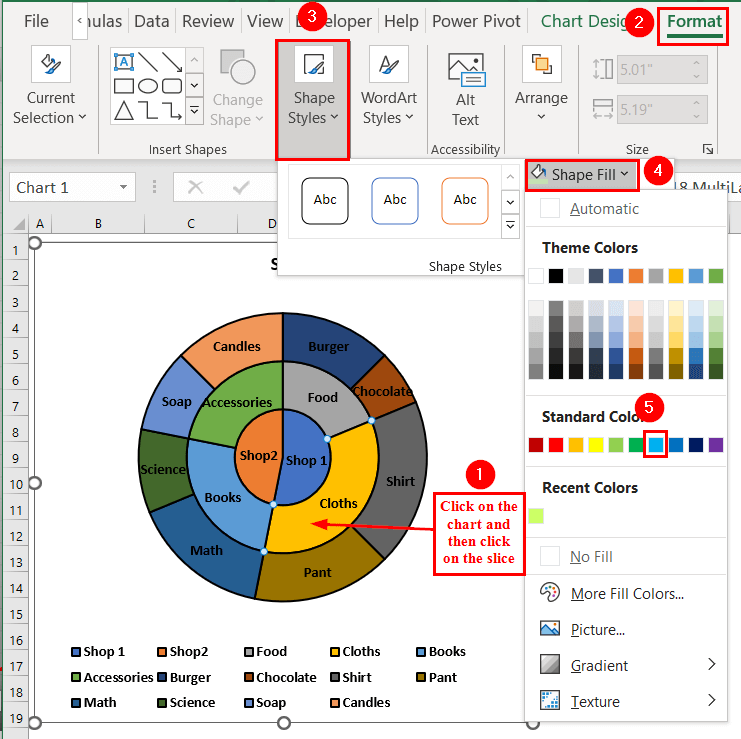
Mu dheireadh, chì sinn an Cairt-pìoba ioma-fhilleadh .
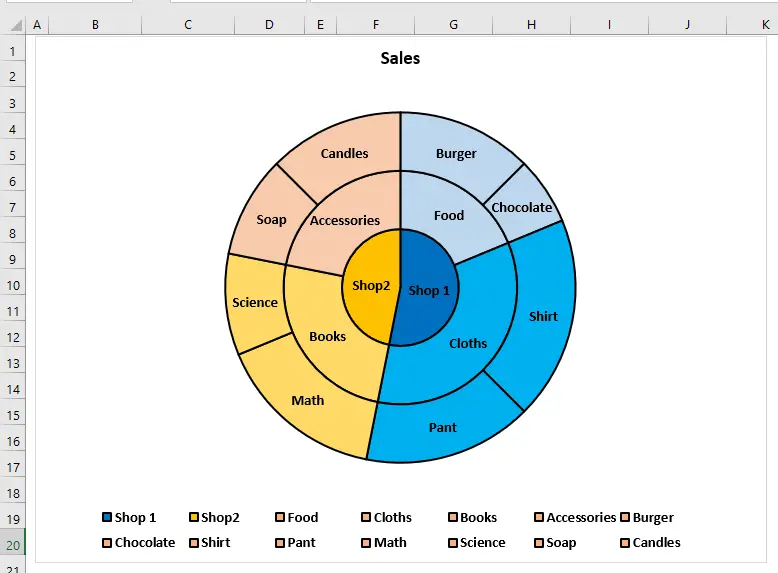
Leugh More: Mar a chruthaicheas tu cairt taoisg, builgean agus pìos-pìos ann an Excel
Earrann Cleachdaidh
Faodaidh tu am faidhle Excel gu h-àrd a luchdachadh a-nuas gus na dòighean a chaidh a mhìneachadh a chleachdadh.
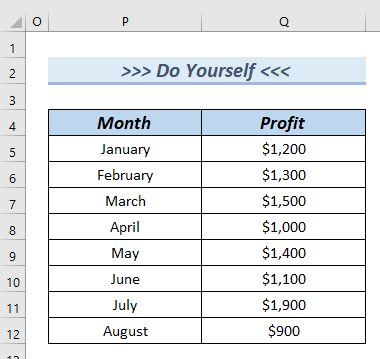
An seo, dh'fheuch sinn ri 2 dhòigh a shealltainn dhut gus clàr-cearcaill a dhèanamh ann an Excel le fo-roinnean. Tapadh leibh airson an artaigil seo a leughadh, tha sinn an dòchas gun robh seo cuideachail. Ma tha ceist no moladh sam bith agad, na bi leisg fios a chuir thugainn anns an earrann bheachdan gu h-ìosal. Tadhailibh air an làrach-lìn againn Exceldemy gus barrachd a rannsachadh.

